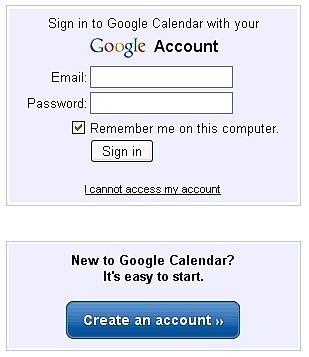Hvordan legge til et dynamisk kalender på websiden din ved hjelp av Google-kalendere
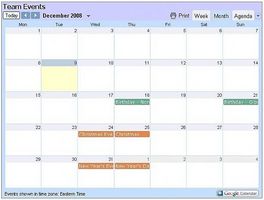
Google Kalender er en del av pakken med gratis web programmer som leveres av Google. Google Kalender-programmet lar deg lage og dele en eller flere kalendere som inkluderer viktige hendelser, avtaler og møter. Google Mail (Gmail) brukere vil sette pris på at Google Kalender er integrert (lar deg opprette en hendelse i kalenderen din ved hjelp av bare et par klikk, rett fra Gmail). Google Kalender gjør organisere timeplanen din enkelt og morsomt, og påminnelser for viktige hendelser kan sendes til e-post eller til mobiltelefonen. Kalendere kan deles, tilgjengelig via mobiltelefonen, eller til og med publisert ved hjelp av en rekke fleksible formater. I denne artikkelen vil jeg gi en oversikt over innebygging kalenderen din (e) i ditt nettsted. Google gjør embedding kalenderen din raskt og smertefritt, og du har en rekke format alternativer, slik at du kan gi en svært polert og tilpasset utseende til den innebygde kalenderen. Dette er flott for enkeltpersoner som ønsker å publisere en kalender på sin blogg eller personlige nettside, eller for næringslivet og andre organisasjoner som ønsker å publisere en webbasert kalender.
Bruksanvisning
Start Google kalendere nettsiden (http://calendar.google.com) og signere på. Hvis du ennå ikke har opprettet din egen Google-konto, kan du registrere deg nå for en gratis konto som kan brukes for Google Mail (Gmail), Google Kalender og andre Google-programmer.
2 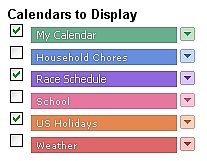
Hvis du har ennå til å lage kalenderen (s), opprette en ny kalender nå. Merk at du kan ha flere kalendere, hvis det er nødvendig (og hver av dem kan være fargekodet for å gjøre visuelle forskjellen lett). Siden embedding kalenderen i en nettside betyr at du vil dele det med verden, kan det være lurt å opprette en ny kalender for å inneholde kun de hendelsene du ønsker eksponert (i stedet for å bruke din personlige kalender).
3 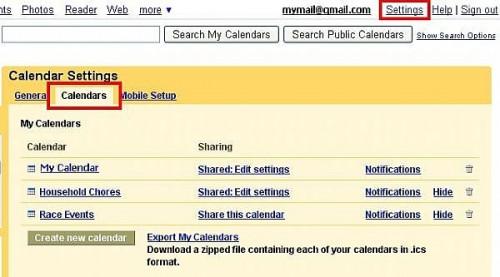
Før du kan legge inn en kalender til en nettside, må du først gjøre kalenderen offentlig. Klikk på Innstillinger (øverst til høyre i vinduet), og velg deretter kalendere.
4 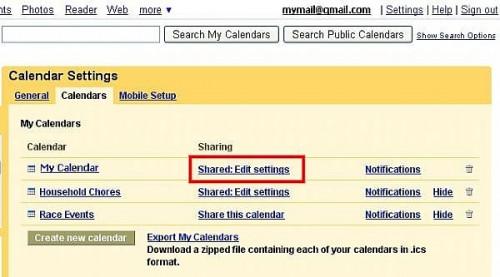
Ved siden av navnet på kalenderen du vil offentliggjøre, klikker du på alternativet for å aktivere eller redigere deling.
5 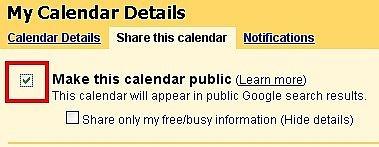
Kryss av i boksen til «Gjør denne kalenderen offentlig». Merk at kalenderinformasjon kan nå være forankret i en webside. Ved å gjøre kalenderen offentlig, data for arrangementer er også synlig for søkemotorene.
6 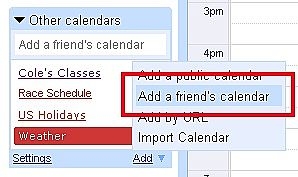
I tillegg til å lage dine egne kalendere, kan du legge til en kalender som er eid av en annen bruker (hvis de har valgt å gjøre kalenderen offentlig). Bare klikk på koblingen Legg til under listen over kalendere, velg deretter "Legg til en venns kalender". Skriv inn e-postadresse for å legge den delte kalenderen.
7 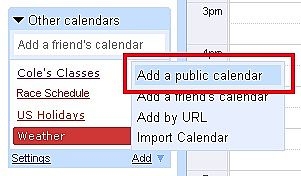
En annen kilde til kalendere publiseres offentlige kalendere. Du kan legge disse kalenderne ved å klikke Legg under listen over kalendere, velg deretter "Legg til en offentlig kalender".
8 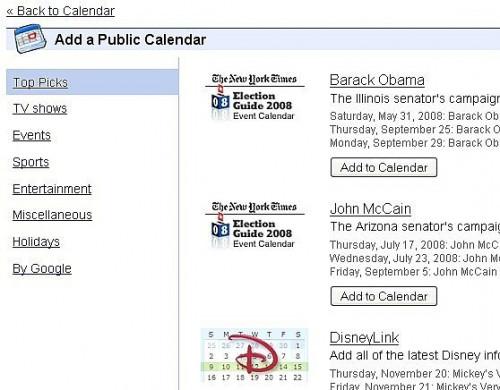
Velg ønsket kalender fra listen. For å gå tilbake til din egen kalender, klikk på "<< Tilbake til Kalender" øverst til venstre i vinduet.
9 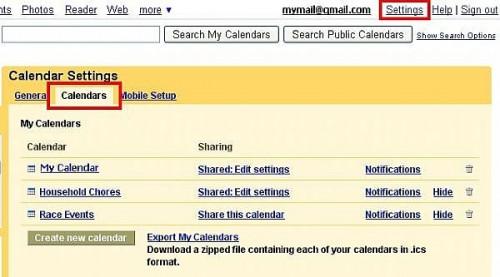
Når du har opprettet eller lagt til kalenderen (e) du ønsker å publisere, klikk på Innstillinger (øverst til høyre i vinduet). Deretter klikker du på Kalendere.
10 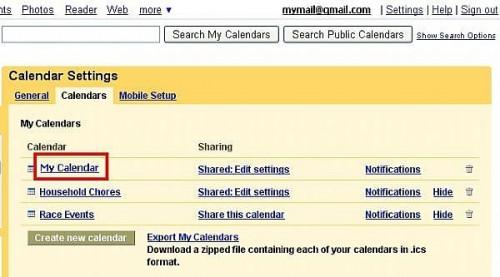
Deretter klikker du på navnet på kalenderen du vil publisere. Hvis du ønsker å publisere flere kalendere samtidig, klikker du bare ett av navnene for nå. Du vil kunne velge alle kalenderne du vil innebygd i trinn 12.
11 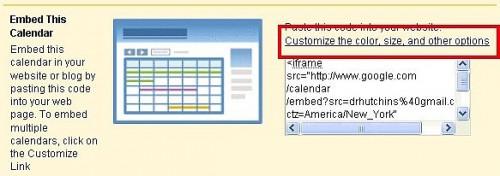
På kalenderen Detaljer dialog, ved siden av avsnittet "Bygg inn denne kalenderen", klikk "Tilpass størrelse, farge og andre alternativer".
12 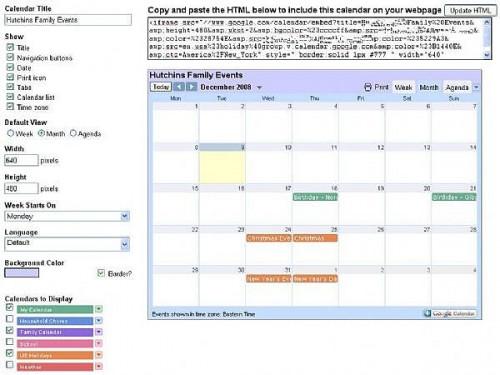
På Google innebygde kalendere skjermen, kan du tilpasse hvordan du vil at kalenderen skal vises. Dessuten kan du sjekke eller velg kalender (e) du ønsker å inkludere. Merk at du kan velge flere kalendere, om ønskelig.
1. 3 
Når du har valgt alle ønskede valg, klikk på "Update HTML" (er vanligvis ikke nødvendig siden HTML oppdateres automatisk når du gjør endringer i dette vinduet) og kopier teksten i HTML-vinduet.
14 Lim inn teksten kopiert i trinn 13 til nettsiden din, der ønsket. Kalenderen vil nå vises på nettsiden, noe som reflekterer de siste kalenderdata fra Google kalender (e).
Hint
- Du kan også vise en skrivebeskyttet versjon av kalenderen din fra andre programmer i enten XML eller iCal-format ved å kopiere linkene fra "Kalender Adresser" i dialogboksen Kalender Detaljer (referert i trinn 11). Pass på å bruke linkene postet ved siden av "Kalender Adresser"; deler ikke de linker lagt ved siden av "private adresser".
- Vil du dele en kobling til kalenderen som en enkel nettadresse? Det er enkelt, så vel. Fra "Kalender Adresser" i dialogboksen Kalender Detaljer (referert i trinn 11), klikker du bare på "HTML" -knappen ved siden av "Kalender adresser". Igjen, ikke dele link lagt ved siden av "private adresser".
- For en PHP basert prosjekt kan du bruke på dine nettsider, sjekk ut open source web kalenderprogrammet på http://www.k5n.us/webcalendar.php.